
Menu
|
Фантастический пейзаж с падением метеоров.
Урок Fhotoshop
Попытаемся это получить в итоге

Шаг 1: Создание фона.
Для начала, нужно найти изображение для фона, предпочтительно красивое фото облаков, но можно использовать все, что захотите. Автор использовал это фото

Если вы уже выбрали стоковое изображение, то настало время для того, чтобы определить источник света на нем. В случае автора, свет исходит из левой части экрана. Чтобы усилить этот эфект, автор создал новый слой, залил его черно-белым градиентом в режиме overlay 35%. Обязательно правильно определите нахождения источника света на вашем фото, чтобы правильно выбрать направление градиента!

Теперь нам нужно настроить цвета картины. Для этого создаем слой color balance (Layer > New Adjustment layer > Color Balance), автор предпочитает использовать именно этот слой из-за простоты его настроек. Откроется диалоговое окно, в котором нужно подвигать ползунки для достижения наилочшего результата. Вот как это получилось у автора:

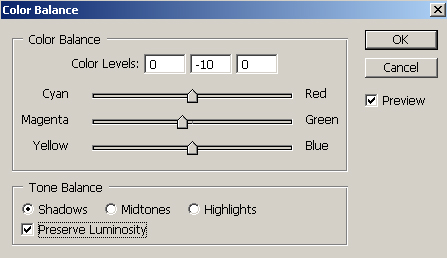
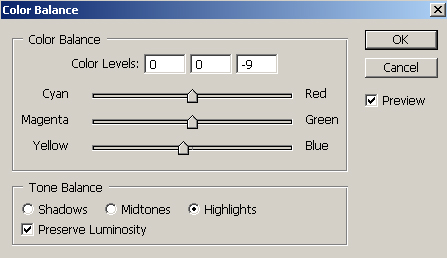
Облака после манипуляций с цветом:

Теперь нам нужно добавить больше цвета! Для этого создадим новый слой и зальем его светло-фиолетовым цветом. Далее, установите режим наложения overlay 50%. Имейте ввиду, что все выставленные значения подходят для изображения, используемого автором, для своих фото вам потребуется поиграть с цветом и выбрать настройки самостоятельно.

Продолжаем коррекцию цвета! Создадим ещё один слой color balance, но теперь уже будем работать с тенями. Как только Вы с ними закончите, можете создать слой photo filter (Layer > New Adjustment layer > Photo Filter). Установите значение, как на скриншотах ниже:

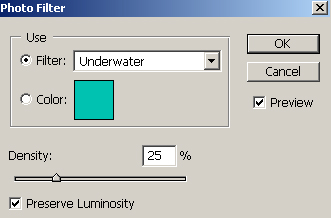
Теперь ваше изображение должно выглядеть так:

Создайте еще один слой photo filter, но в этот раз прозрачность слоя должна быть 45%.
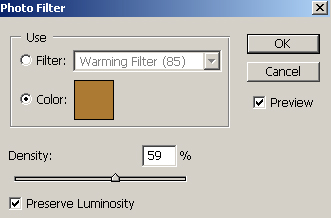

Шаг 2: Создание сфер.
Настало время для того, чтобы начать работу по созданию сфер. Для этого нам потребуется базовая текстура, подойдет любая бетонная или каменная текстура. Теперь, с помощью  создайте круг и сотрите все за его пределами. Как только это будет сделано, затемните одну сторону круга, чтобы придать ему объем. создайте круг и сотрите все за его пределами. Как только это будет сделано, затемните одну сторону круга, чтобы придать ему объем.


Далее создайте выделение вокруг сферы и примените фильтр spherize (Filters > Distort > Spherize). Выставьте значение 100% в режиме Normal. Теперь просто перенесите созданную сферу на картину поверх фона, но нижу всех корректирующих слоев.

Теперь, используя мягкий ластик 300px, opacity 35%, сотрите нижнюю часть сферы, чтобы казалось, что она в облаках. Можете использовать маску слоя, если хотите.

Затем просто повторите процесс создания для ещё нескольких сфер. Расположите их по всему фону, изменяя степень размытости и непрозрачности для дальних сфер, чтобы казалось, что они находятся на горизонте, среди облаков.



Шаг 3: Люди
Добавим пару человек в наш коллаж. Сделать это довольно просто, но потребуется применить несколько настроек, чтобы все выглядело реалистично.
После того, как фото найдено, Вам потребуется отделить людей от фона. Сделать это можно любым известным Вам способом. Затем поместить людей на верх сферы. Возможно, вам потребуется использовать burn/dodge tool по бокам фигур людей, чтобы подогнать освещение под фоновое.
После этого вам понадобится произвести несколько быстрых коррекций цвета. Как и в прошлый раз, автор использует слой color balance. Не забудьте создать маску на корректирующим слое, чтобы цветовые изменения коснулись только фигур людей!
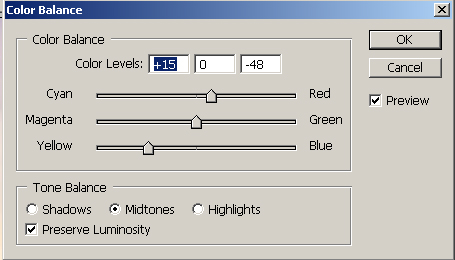


Теперь оставим ненадолго работу над фигурами людей. Несмотря на то, что картина уже прекрасна, меня немного беспокоит цвет. Чтобы скорректировать это, автор создает новый слой и рисует несколько больших цветных линий. Голубой цвет для верхней части, розовый - для средней, и желтый - для нижней части изображения. Далее он дважды применяет фильтр Gaussian blur с радиусом 250px, и меняет режим наложения на overlay с небольшим значением opacity.


Вновь вернемся к фигурам, они смотрятся отлично! Но есть одно "но", им необходима тень. Создайте новый слой (под фигурами, но над сферой) и нарисуйте тень любой кисть, на ваш выбор. Автор использовал параметры кисти: 25px, 0% hardness и opacity 40%

Не забудьте добавить несколько ещё несколько фигур людей на другие сферы, для этого снова поищите на стоках подходящие фотографии. Учтите то, что если сфера имеет степень непрозрачности, скажем, 40%, то и фигура должа иметь такое же значение opacity!


Теперь картинка выглядит так:

Шаг 4: Падающие метеоры.
Теперь пришло время создать еще одну деталь в этой работе - добавить метеоры! Нам понадобится изображение камня. Вы можете без проблем найти его в сети или создать в 3ds, vue, Bryce и т.д.

Так же нам потребуется изображение следа дыма


Автор трансформировал дымовой след и поместил его ниже слоя с камнем

Мы добрались до части с песком. Для начала, создайте новый слой. Возьмите мягкую кисть с низкой непрозрачностью, где-то около 40-50%.

Нарисуйте светлые и темные облака, как автор сделал это на скриншоте ниже.

Возьмите кисть с рваными краями, оставив значение opacity около 40%, она поможет нам в создании летающих частиц

Поработайте этой кистью в разных местах изображения, чтобы создать ощущение отколовшихся от метеора кусочков. Вы можете применить к этому слою небольшое размытие, как это сделал автор.

Когда Вы закончите работу с осколками метеора, возьмите  (200px 0% hardness, pressure 15%) дымовой след в сторону облака: (200px 0% hardness, pressure 15%) дымовой след в сторону облака:

Последние доработки. Здесь вы можете включить Ваше чутье и фантазию, добавить бликов и теней к метеору и следу от него, добавить какие-то мелкие детали и т.д.. Автор не дает никаких четких указаний по выполнению этого шага, предлагая Вам опираться только на свое мастерство, для достижения как можно лучшего результата.
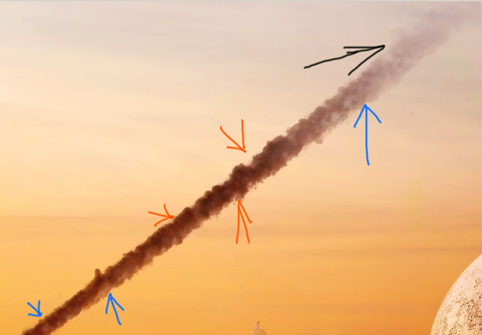
Остается вывести наш метеор на новый уровень! Находим стоковое изображение взрыва, перемещаем его в файл с коллажем, создаем маску слоя. Одна часть должна находиться на астероиде и, примерно, на 15% покрывать след дыма. Слой устанавливаем в режим screen.


Теперь повторите весь процесс создания метеора, но уже переместите его на передний план. Размойте слой, применив к нему Gaussian blur с радиусом около 9px.

Снова используем изображение взрыва, накладываем его, маскирую некоторые части, так же в режиме screen и используем размытие с тем же радиусом, что и на слое с дымовым следом.

Если Вам не нравится, как выглядит сейчас часть с ближним метеором, Вы можете чуть затемнить некоторые области. Это не обязательно, но может придать некоторую глубину этому участку картинки.

Можете добавить ещё пару метеоров, как мы это делали со сферами, меняя степень размытия и непрозрачности.


Мы закончили! Вы, по желанию, можете добавить другие, более динамичные, объекты. Например, взрывающийся самолет или что-то подобное.
|
|